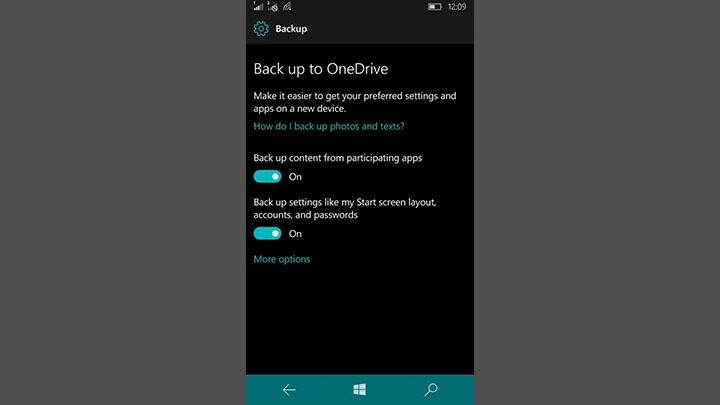Този софтуер ще поддържа драйверите ви работещи, като по този начин ви предпазва от често срещани компютърни грешки и отказ на хардуер. Проверете всичките си драйвери сега в 3 лесни стъпки:
- Изтеглете DriverFix (проверен файл за изтегляне).
- Щракнете Започни сканиране за да намерите всички проблемни драйвери.
- Щракнете Актуализиране на драйвери за да получите нови версии и да избегнете неизправности в системата.
- DriverFix е изтеглен от 0 читатели този месец.
Windows 10 е проектиран да работи на различни устройства, от настолни компютри и лаптопи до смартфони. Говорейки за смартфони и Windows 10, изглежда, че някои потребители съобщават, че тяхната SIM карта не е открита след надстройка до Windows 10, така че днес ще видим как да разрешим този проблем.

Ако вашата SIM карта не бъде открита, това може да е огромен проблем, защото губите цялата си основна функционалност на телефона и няма да можете да изпращате текстови съобщения или да осъществявате телефонни обаждания. Въпреки това, няма нужда да се притеснявате, защото има начин да поправите това без прекалено много неприятности.
Как да решите проблеми с телефона си, който не открива SIM картата в Windows 10 Mobile
Решение 1 - Извършете хардуерно нулиране
Предупреждение, това решение ще изтрие вашите данни, така че не забравяйте да архивирате вашите важни файлове и данни.
- Отидете в Settings> System> About и натиснете Reset my device.
- Приемете предупрежденията.
- Вашият телефон трябва да се рестартира сега и въртящите се колела ще се появят. Този процес отнема няколко минути, така че бъдете търпеливи.
- След приключване на процеса телефонът ви ще се рестартира и трябва да видите логото на Nokia на черен екран.
- Някои по-стари модели може да ви дадат черен екран, но просто трябва да натиснете бутона за захранване и ще получите съобщение Не за препродажба в червено заедно с логото на Windows.
- Ако телефонът ви не реагира, може да искате да натиснете бутона за захранване или просто да изчакате търпеливо, докато видите екрана за приветствие, който ви моли да изберете желания език.
- Въведете необходимата информация и добавете вашия акаунт в Microsoft, когато бъдете помолени.
- След въвеждане на цялата информация трябва да видите опцията Възстановяване на телефона. Изберете устройството, което искате да възстановите, и щракнете Напред.
- Процесът на възстановяване ще започне и може да бъдете помолени да потвърдите самоличността си. За целта ще ви трябва алтернативен имейл и устройство, за да получите кода за проверка.
- След приключване на процеса на възстановяване трябва да получите съобщение, че вашето устройство е възстановено. Ако сте имали имейл акаунти, свързани с вашето устройство, може да бъдете помолени да въведете вашата имейл парола.
- Ако по някаква причина телефонът ви не реагира, може да искате да задържите бутона за захранване, за да рестартирате телефона си.
- Това обикновено засяга модели като Lumia 520 и Lumia 625.
- Сега трябва да видите екрана Почти готово, който ви моли да използвате връзка за данни.
- След това трябва да видите екрана за възобновяване и след като изчезне, телефонът ви ще бъде нулиран успешно.
Решение 2 - Изключете SIM Security
- Прекъснете първоначалния прозорец на ПИН кода на SIM картата и отключете телефона си.
- Отидете в Настройки> Система> Телефон.
- Трябва да има опция за изключване на защитата на SIM картата.
- Изключете защитата на SIM и въведете своя ПИН, ако бъдете помолени.
Сега вашата SIM карта трябва да бъде открита и работеща. Ако имате въпроси, коментари или предложения, просто посетете раздела за коментари по-долу.
Прочетете също: Поправка: Не мога да задам персонализиран тон на звънене в Windows 10